Table of Contents
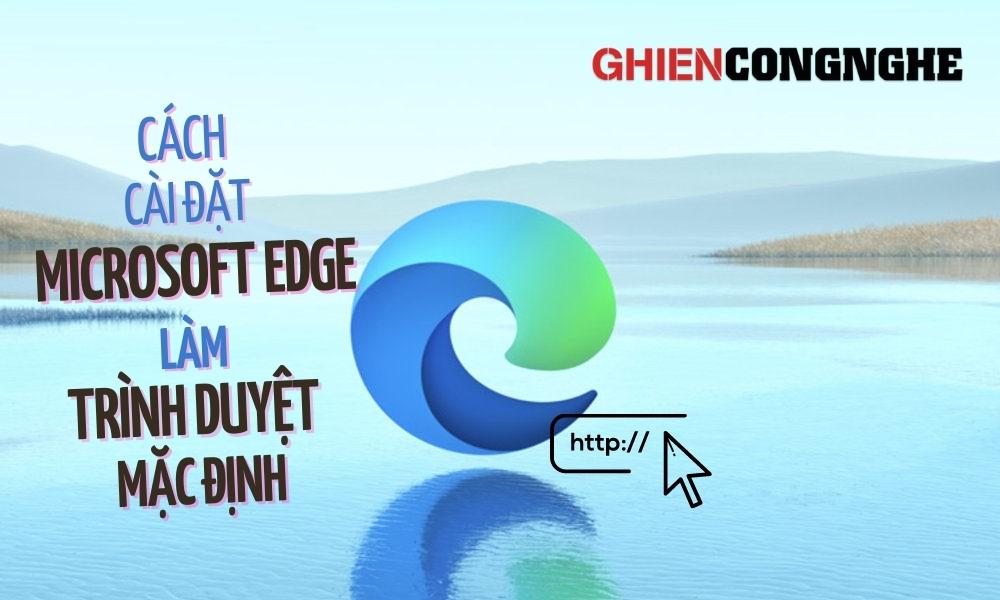
Microsoft Edge là trình duyệt web mới nhất của Microsoft, được xây dựng trên nền tảng Chromium và có nhiều tính năng hấp dẫn như tốc độ nhanh, bảo mật cao, tương thích tốt và hỗ trợ tiện ích mở rộng. Nếu bạn muốn sử dụng Microsoft Edge làm trình duyệt web chính để mở các liên kết bất kỳ trên máy tính Windows hoặc Mac của bạn, bạn có thể làm theo các bước cài đặt Microsoft Edge làm trình duyệt mặc định được GhienCongNghe hướng dẫn dưới đây.
Cách đặt Edge làm trình duyệt mặc định trong phần Settings
Bạn có thể cài Edge làm trình duyệt mặc định từ phần Settings (Cài đặt) của chính trình duyệt Microsoft Edge trên cả Windows 10 và Windows 11.
Hãy làm theo các bước sau đây:
Bước 1: Mở trình duyệt Edge trên máy tính Win 10/11.
Bước 2: Nhấp vào biểu tượng dấu ba chấm ở góc trên cùng bên phải của trình duyệt và chọn Settings từ danh mục xổ xuống.
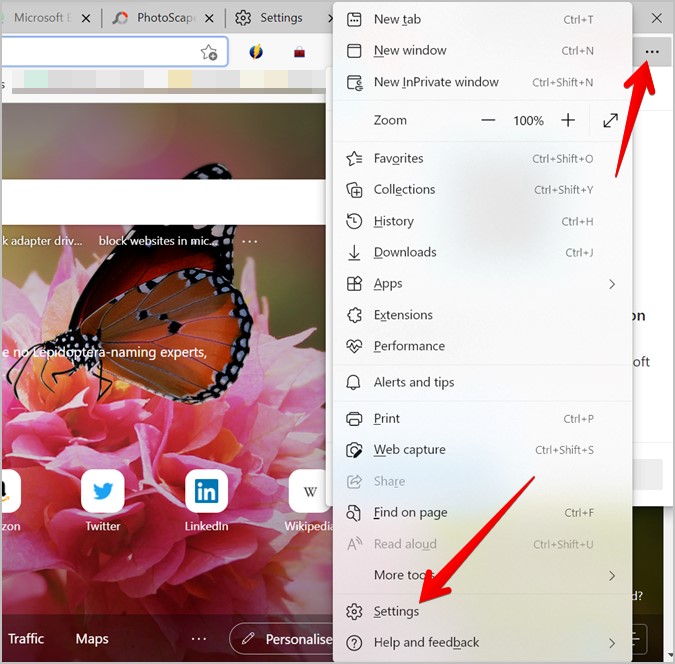
Bước 3: Nhấp vào Default browser trong danh sách tùy chọn cột trái. Sau đó, nhấn nút Make default bên cạnh dòng chữ “Make Microsoft Edge your default browser”.
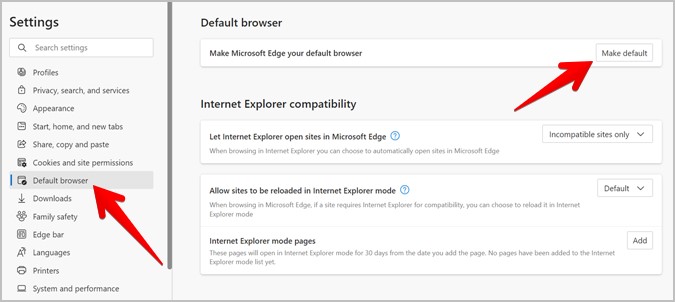
Cách cài đặt Microsoft Edge làm trình duyệt mặc định trên Windows 10/11
Các bước để cài đặt Microsoft Edge làm trình duyệt mặc định có đôi chút khác nhau trên Windows 10 và Windows 11, nhưng vẫn có một cách đơn giản hơn để có thể làm được điều này dù cho bạn đang dùng Win 10 hay 11.
Dưới đây là 3 cách để cài Microsoft Edge thành trình duyệt web mặc định trên Windows 10 và 11.
Đặt Microsoft Edge làm trình duyệt mặc định trên Windows 10
Bước 1: Mở Settings trên máy tính chạy Windows 10 của bạn bằng cách vào menu Start và tìm đến ứng dụng này hoặc nhấn tổ hợp phím Windows + I ở ngoài màn hình Desktop.
Bước 2: Điều hướng đến màn hình Default apps bằng cách nhấn chuột chọn Apps > Default apps.
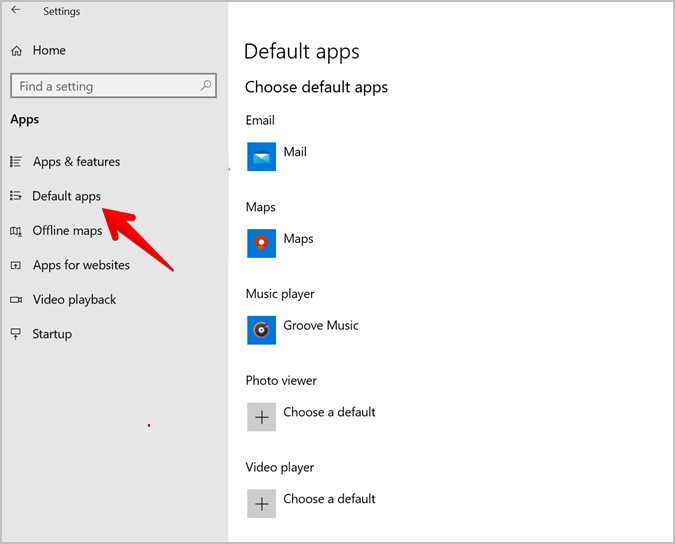
Bước 3: Cuộn xuống dưới và nhấn vào trình duyệt đang được hiển thị dưới mục Web browser (trong hình bên dưới là Google Chrome). Sau đó nhấn chọn Microsoft Edge là xong.
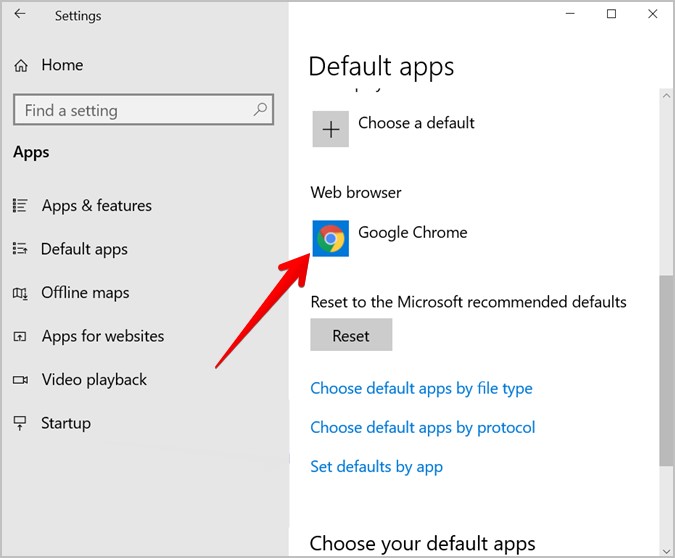
Lưu ý: Nếu bạn muốn thay đổi lại trình duyệt web mặc định khác sau này, bạn có thể lặp lại các bước từ 1 đến 3 và chọn trình duyệt web mong muốn trong danh sách.
Đặt Microsoft Edge làm trình duyệt mặc định trên Windows 11
Bước 1: Truy cập vào ứng dụng Settings từ thanh Taskbar hoặc nhấn tổ hợp phím Windows + I từ màn hình Desktop.
Bước 2: Trong cửa sổ Settings, nhấn chuột chọn Apps. Sau đó, tiếp tục nhấp vào Default apps.
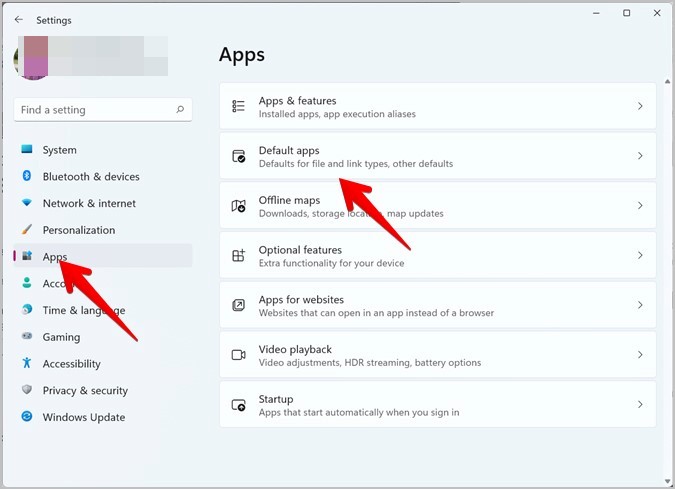
Bước 3: Cuộn xuống dưới và tìm đến trình duyệt Microsoft Edge. Nhấp chuột chọn vào nó.
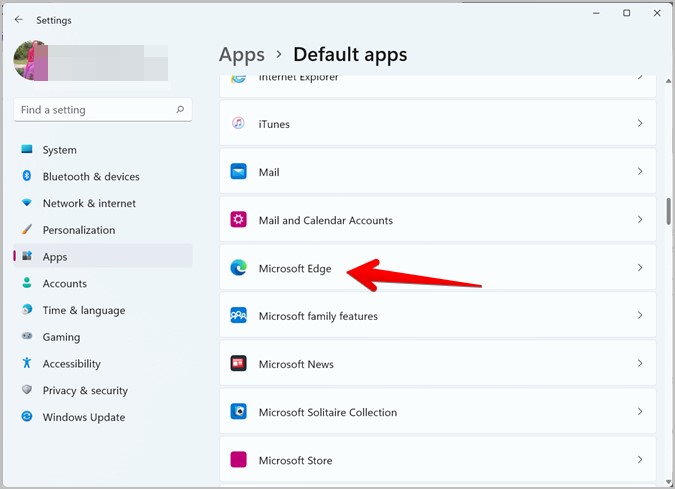
Bước 4: Bạn sẽ tìm thấy một số loại liên kết như .htm, .html, .mhtml,… Nhấp vào những cái hiển thị thứ khác ngoài Edge, đặc biệt là .htm, .HTML, HTTP và chọn Edge từ danh sách lựa chọn.
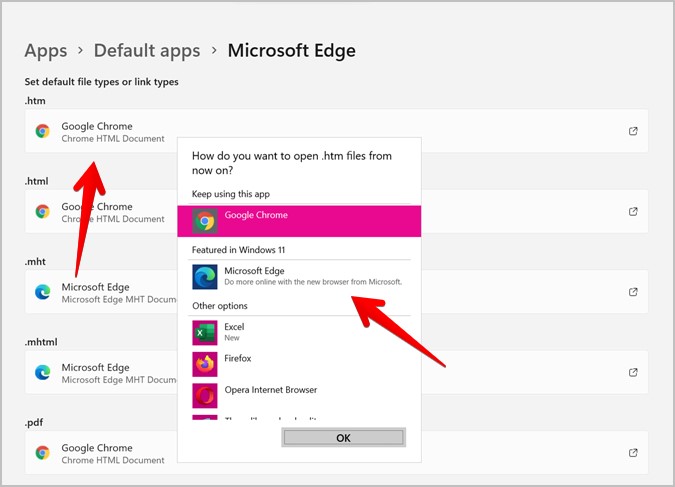
Đó chính xác là những gì bạn cần làm để đặt Edge làm trình duyệt mặc định trên PC chạy Windows 11 của bạn.
Cách cài đặt Microsoft Edge làm trình duyệt mặc định trên macOS
Bước 1: Tải xuống và cài đặt Microsoft Edge từ trang web chính thức của Microsoft trên máy Mac của bạn. Nếu bạn không chắc chắn về việc cài đặt ứng dụng trên macOS, hãy tìm hiểu cách cài đặt Edge trên máy Mac của mình.
Bước 2: Sau khi cài đặt Edge, hãy nhấp vào menu Apple ở góc trên cùng bên trái của máy Mac và chọn Tùy chọn hệ thống từ menu.
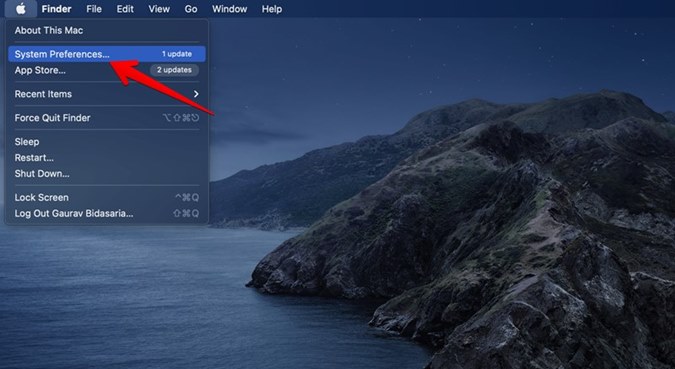
Bước 3: Các Tùy chọn hệ thống cửa sổ sẽ mở ra. Nhấp vào General (Cài đặt chung).
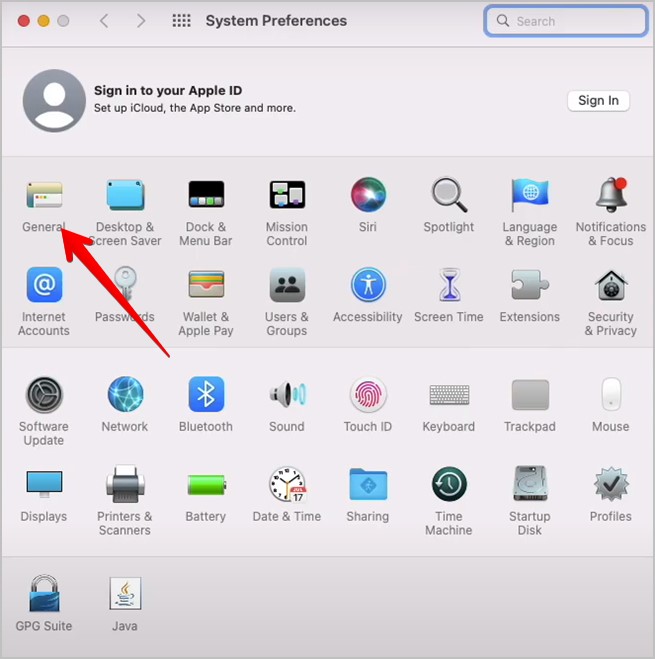
Bước 4: Nhấp vào hộp thả xuống bên cạnh Trình duyệt mặc định và chọn Cạnh từ nó.
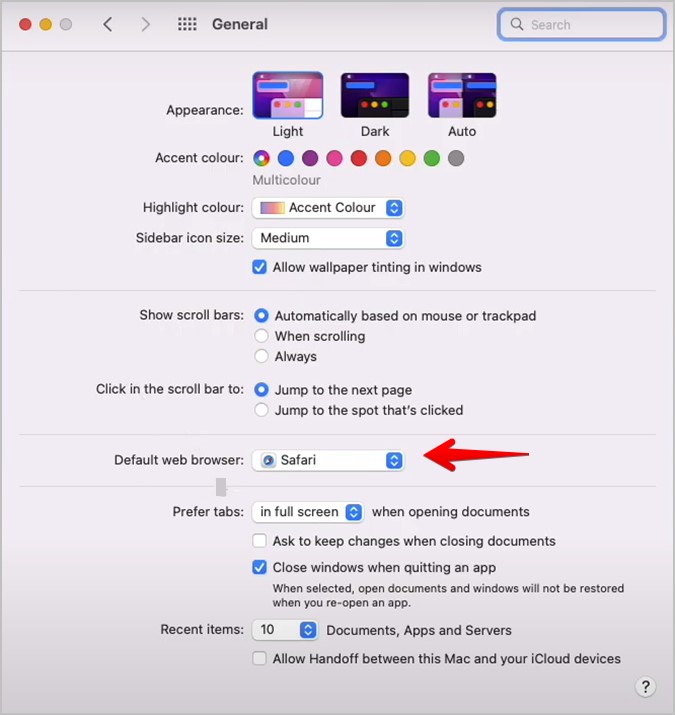
Microsoft Edge dựa trên Chromium là trình duyệt web mới nhất của Microsoft, được thiết kế để mang đến cho người dùng trải nghiệm nhanh chóng, bảo mật và tùy biến cao. Nếu bạn muốn sử dụng Microsoft Edge làm trình duyệt web mặc định của bạn trên Windows 10 hoặc Windows 11, bạn có thể làm theo các bước được hướng dẫn ở trên.
Nếu bạn thấy bài viết này của GhienCongNghe hữu ích, hãy chia sẻ nó với bạn bè, cũng như để lại bình luận bên dưới bài viết này để chúng tôi biết và tiếp tục cải thiện chất lượng nội dung hơn nữa cho cộng đồng nhé.











